win10怎么开启免打扰模式呢,win10的系统在和以往的系统不同的一点是加入了更加多的各种独特的功能,用户们可以看到操作中心的内容比较丰富呢,用户们可以看到在操作中心里面要怎么打开免打扰,下面就是关于win10开启免打扰模式方法介绍的内容,用户们参考此方法就可以进入开启哦。
大地系统win10原装正版下载地址:点击立即下载
win10怎么开启免打扰模式
1、“win+R”快捷键开启运行,输入“gpedit.msc”,点击“确定”打开。
2、在打开的窗口界面中,依次点击左侧栏中的“用户配置——管理模板——通知”,然后双击打开右侧中的“设置每日的免打扰时间开始时间”。

3、最后将窗口左上角的“已启用”勾选上,并设置免打扰的时间段,随后点击“确定”即可。


大小:18.3M

大小:0.26M
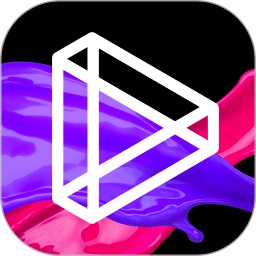
大小:105.7M

大小:48.0M

大小:72.3M